いまのお客様は、freee会計をお使いの方が多いです。
フリーランスや士業の方に人気のようですし、NPO法人キットがある関係で、NPO法人でお使いの方もいらっしゃいます。
freeeは、外部のデータベース(ネットバンクやクレジットカード、Amazonビジネスなど)から「明細」というデータを取り込んで、仕訳に加工することができます。
この「明細」の画面を分析するため、Excel形式にしたいな、という方に向けて記事を書いてみました。
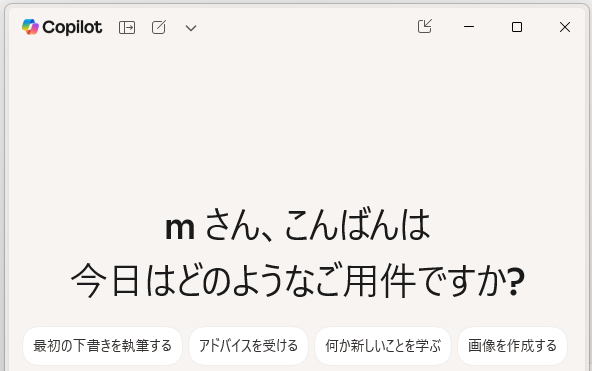
freeeの画面をコピペしてもExcelにはまともに貼りつかない
この記事ではfreee会計のサンプルデータを使用しています(実在の事業者のデータではありません)。
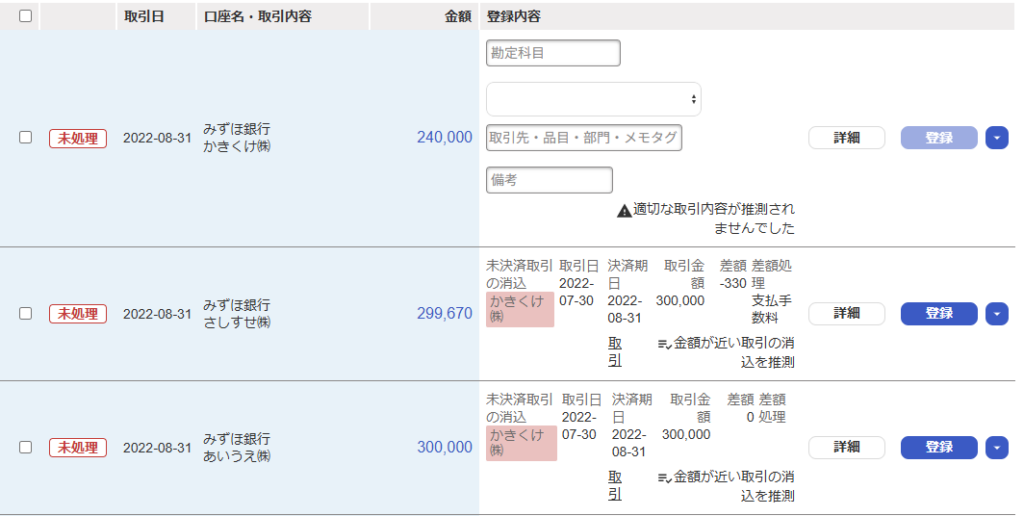
明細の画面は、このようなテーブルになっています。これを、単純にドラッグしてExcelにコピー&ペーストしてみます。
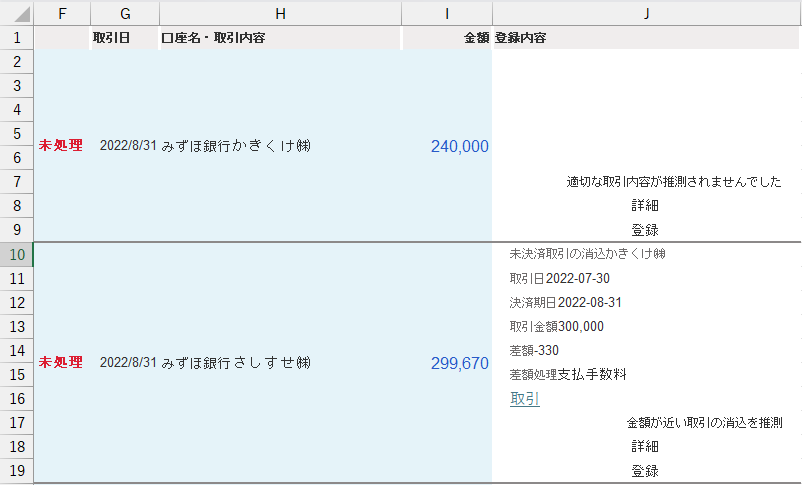
テーブル内の改行ごとに1行を消費する表になってしまいました。
そもそも、この登録内容がいらないですね。
「取引日」、「口座名・取引内容」、「金額」だけが必要なのです。
こういう場合、あまり目立たないAI、Copilotを、Microsoft Edgeブラウザ上で使います。
Copilotならテーブルから任意の列だけを正確に抽出できる
EdgeからCopilotを使うには、右上のアイコンをクリックします。
すると、現在ブラウザで開いているページに対してAIが機能するようになります。
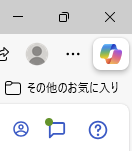
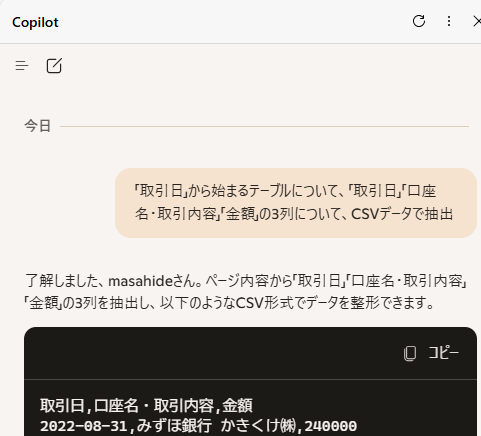
指示の分は、上の画像のように: 「取引日」から始まるテーブルについて、「取引日」、「口座名・取引内容」、「金額」の3列を抽出 とすればよいです。
最初はCSV形式で作らせてみましたが、コピー&ペーストしても、SmoothCSVにもExcelにも正しく貼りつかなかったため、Excel形式に変更してもらいました。
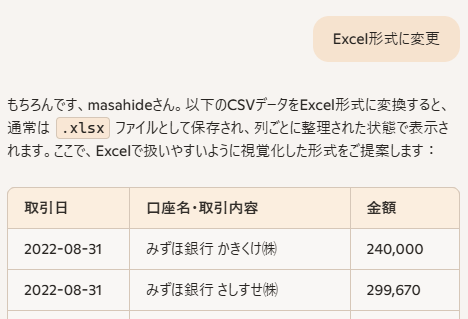
これで、Copilot上のこの表をコピーすれば、めでたくExcelに貼り付けることができます。
データを検証し、誤りがあれば直させよう
Webページ上のHTMLテーブルなどをExcel形式にする方法として、スクリーンショットを撮り、画像を読み込ませてExcel形式にするという方法もあるのですが、非常に誤りが多くなります。
この方法であれば、ほとんどミスなくHTMLからExcelに形式を変更できるので、おすすめです。
ただ、いちおうチェックはしましょう。
今回は、もとの明細テーブルには「マイナス記号」のある行もあったのに、Copilotの作成したデータはすべて正の値になっていました。
これも、言えば直してくれます。
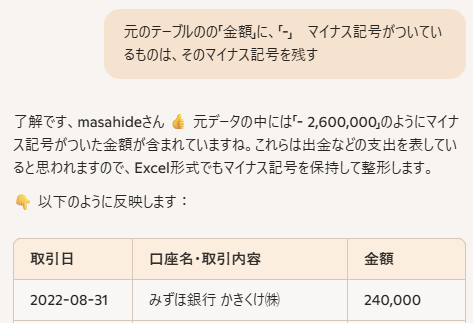
これで、めでたくfreee会計の明細テーブルがExcelになりました。
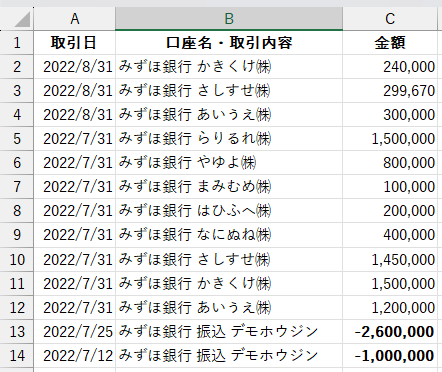
この方法は、freee会計のみならず、ありとあらゆるHTML形式のTableに有効ですので、いろいろな表から必要な列を取り出したいときに、Edge/Copilotを使ってみていただければと思います。

近況報告
今日は、真夏に扇風機が壊れるというトラブルが……。でも時間を置いたら直った。
ブログのお問合せフォームから営業が多かったので、なくしました。
その後は記帳代行の仕事をして、来週の子どもの歯医者の予約をして、相続税セミナーWeb教材を視聴。
1日1新:Consuloot ONLINE STORE
1980年生まれ。木村将秀税理士事務所・代表。主にフリーランスやNPO法人のサポートをしている。自分で経理・申告したい/顧問税理士をつけたい/記帳代行を依頼したい に対応。特技はウォーキング(最長は戸塚~小田原間 45km 14時間)、趣味はジャズ喫茶巡り・村上春樹の本・SNK対戦型格闘ゲーム。プロフィール詳細
